>> 邀你加入[Aug外贸交流]微信群,分享外贸日常和经验!
大家好今天继续上一期,这一期主要教大家注册独立站的网址域名。然后就是使用我们第一期教程部署的独立站服务器,进行安装WordPress网站程序。
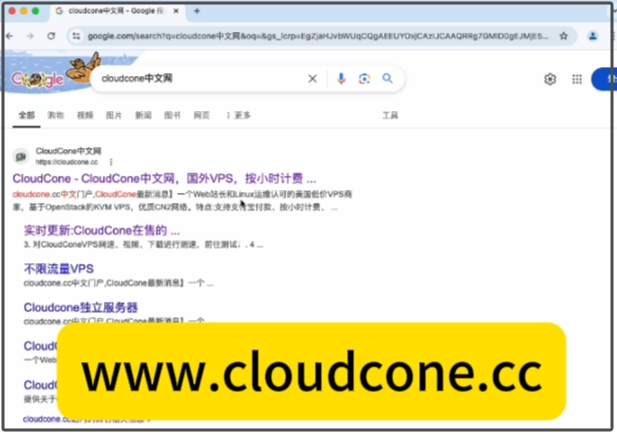
我们继续上次打开cloudcon中文网,大家可以搜索也可以直接访问,进入cloudcone中文网以后,找到网页右上角的控制台,进行前往。
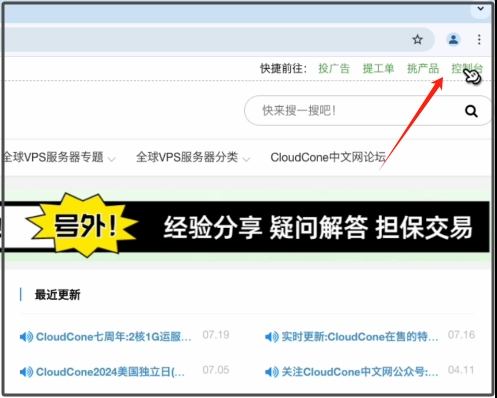
输入我们的cloudcone账号密码登录以后,在上方的导航栏找到domains,接着点击register domain,可以看到com域名是11.59美元
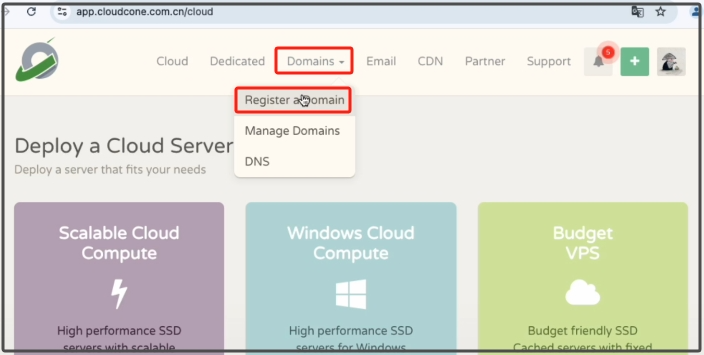
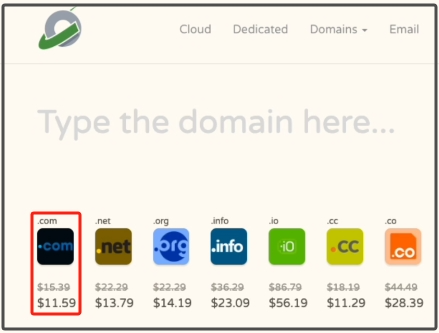
如果你按照我上一期教程进行,提前预存好了足够的余额,那就可以直接注册购买域名了。Aug外贸博主这里没有预存好余额,所以我们现在要预存一下余额了。点击右上角的头像,再点击Billing进入账户金额管理。
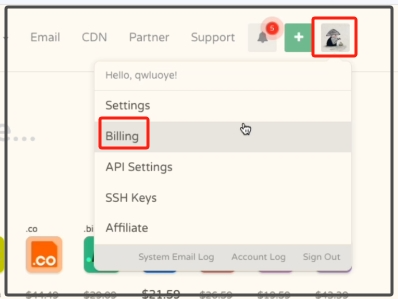
我们点击左侧的Add Funds ,选择ALipay也就是支付宝,输入10美金(因为博主账号还有一点几美金,如果你没钱就充值12美元),接着再点击绿色按钮add,之后就是支付宝扫码了。
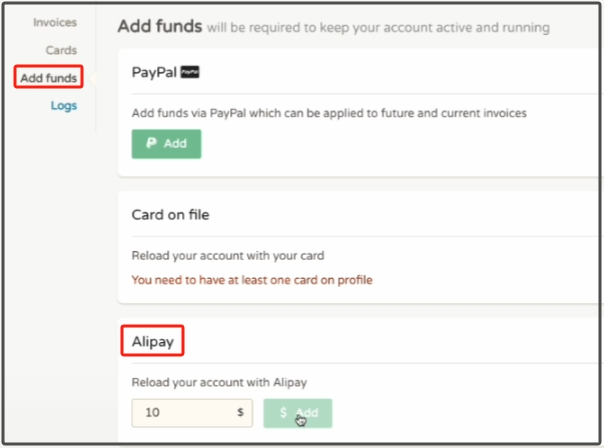
现在可以看到我们cloudcone的余额已经是11.79美元了。我们再点击导航栏的Domains > Register a Domain
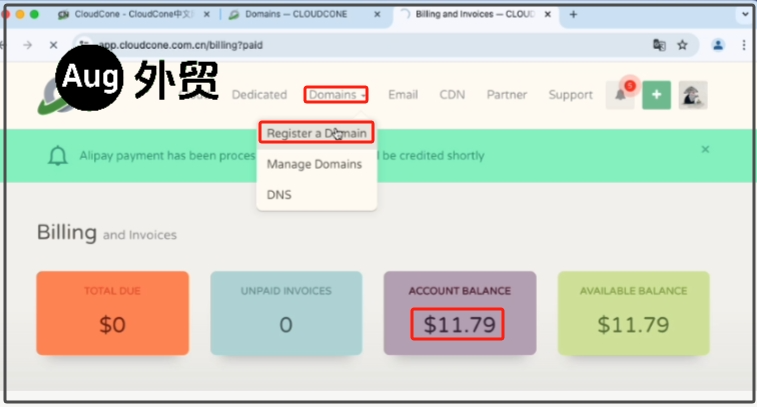
之后我们输入要注册的域名,Aug外贸博主这里输入了augnet.com,发现无法注册,已经被别人抢注了。
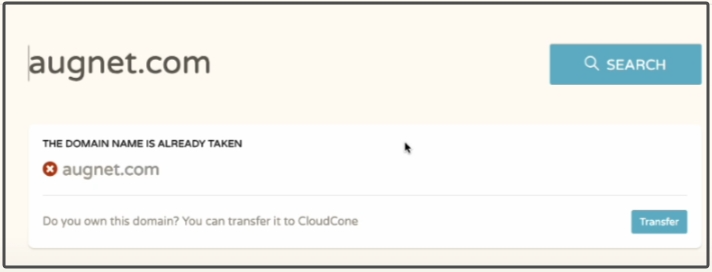
那我们就换一个域名,输入augwm.com试试吧。输入完成以后,点击搜索进行检查一下,这个是可以注册的,那我们就注册这个吧。我们点击右侧的继续按钮。
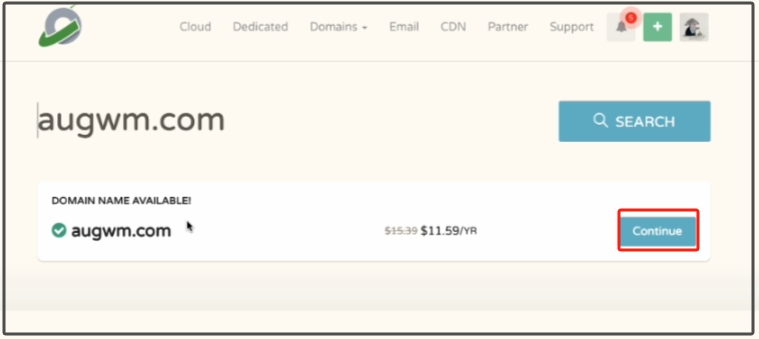
在新打开的注册页面,我们再Address处点击选择“Add new address”,之后填写内容。
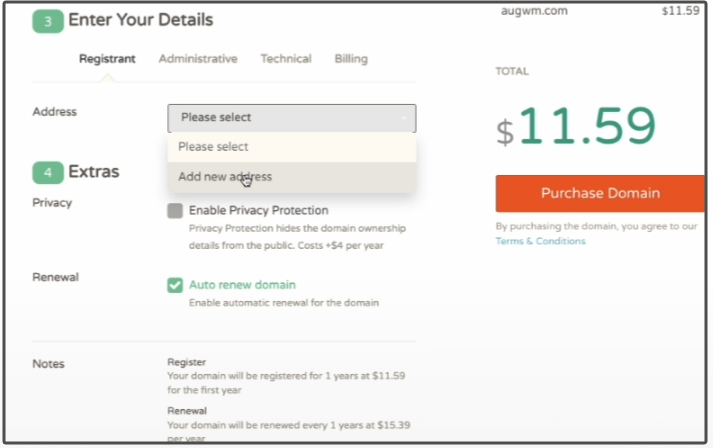
除了邮箱必须填写正确的,其他内容都是可以随便瞎写的。这个也是Aug外贸博主推荐大家来这里注册域名的目的,因为国内域名注册商都需要身份证验证,一点不小就会泄露自己的信息。
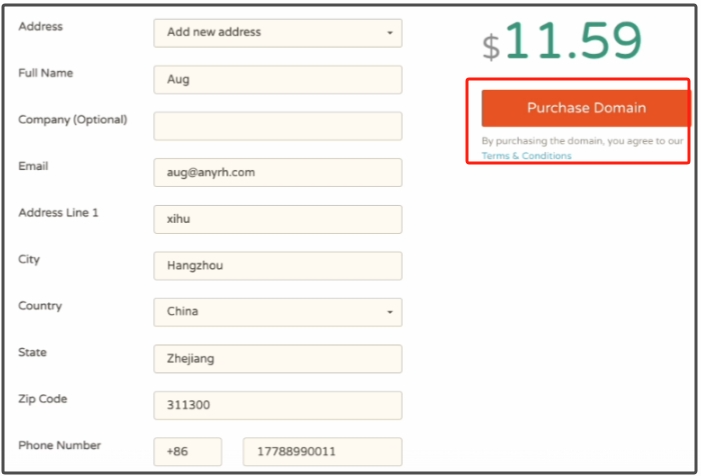
填写完了地址信息以后,我们继续往下看,一个是隐私服务+4美金每年,我们本来就是瞎写的,所以不需要购买。第二个就是自动续费,我们也点击取消。实际上,我们cloudcone账户没钱,他也没法自动续费的。
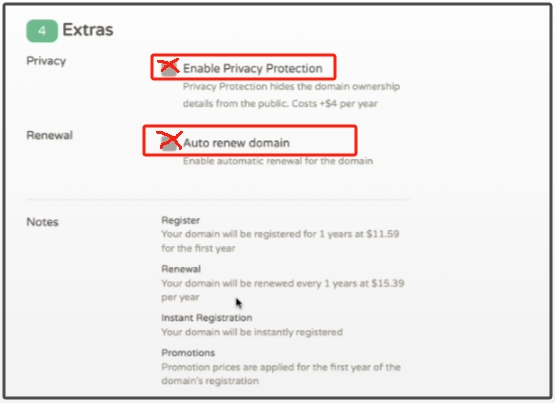
全部搞完以后,我们就可以点击右侧的“Purchase Domain”按钮注册域名了。
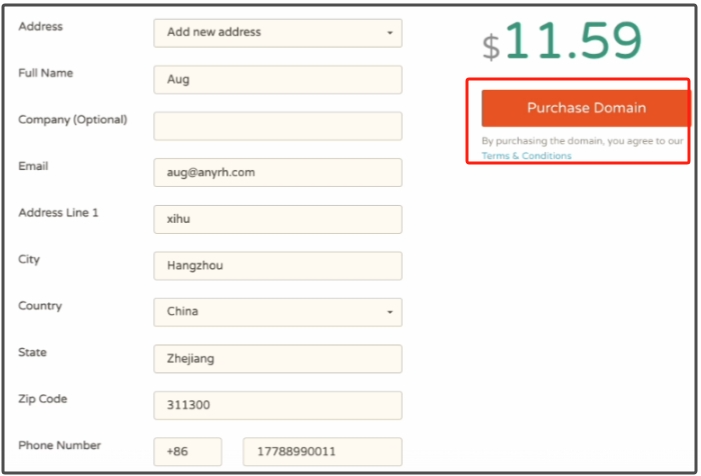
点击完成以后,会自动进入一个新的页面,这个页面中间有一个横幅,告诉我们去翻我们刚才填写的邮箱,里边会有一个域名激活的邮件。这也是我之前告诉大家必须填写自己正确的邮箱地址的原因。
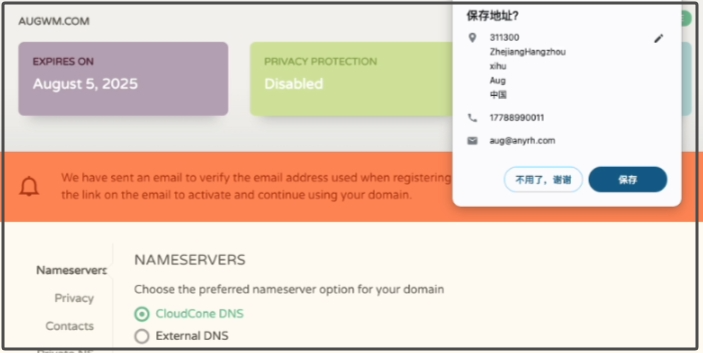
进入我们的邮箱,的确可以看到一封验证邮件,我们点击如下图中的红色框中的url地址就可以认证了。如果你没有收到,可以检查一下垃圾箱,看看有没有这个相关的验证邮件。
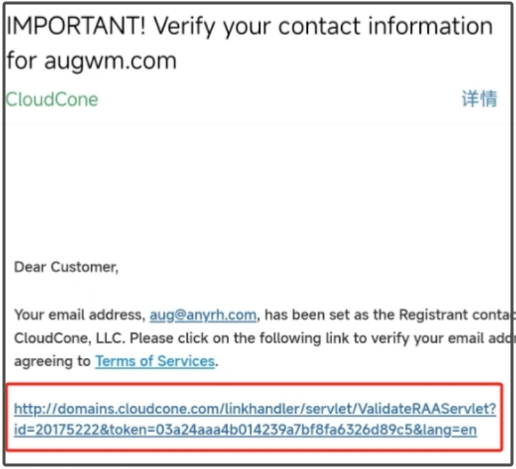
我们点击这个邮件中的红色框链接以后会返回如下界面,代表你的域名已经认证激活完成了。
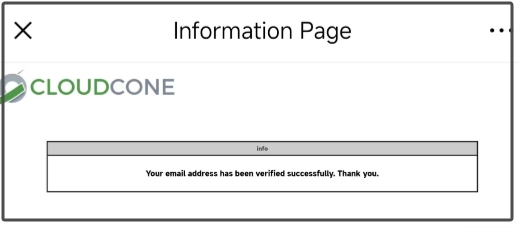
返回到cloudcone注册域名的管理页面,我们右键刷新页面就可以看到红色横幅通知已经没有了。
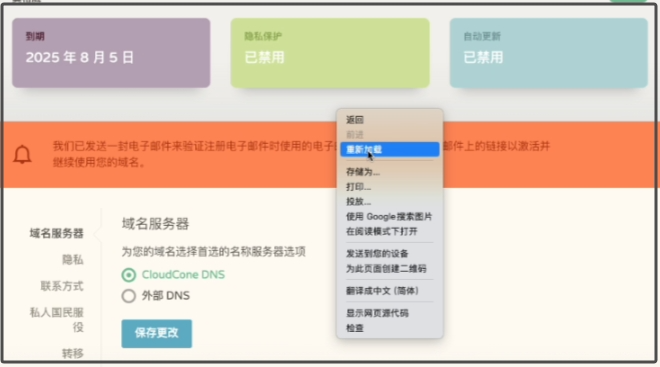
现在我们找到导航栏的domins,然后选择DNS。对注册的域名进行解析管理。
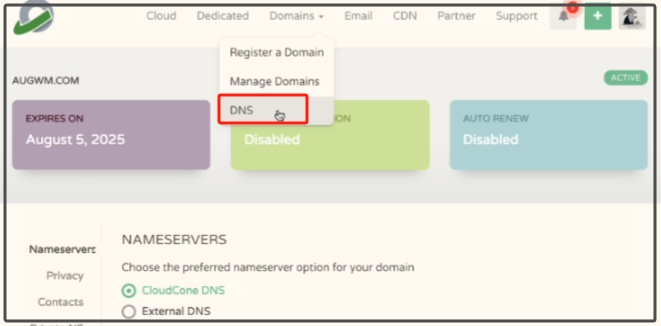
找到我们需要管理的域名,点击右侧的“Manage”按钮进行域名DNS解析管理。
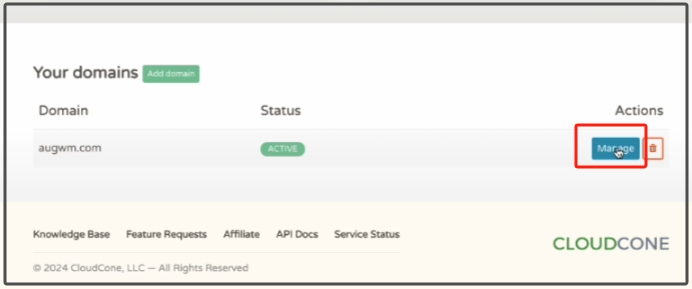
我们需要在“A”的选项卡,进行两条DNS解析,这个网址就可以访问和搭建独立站了。
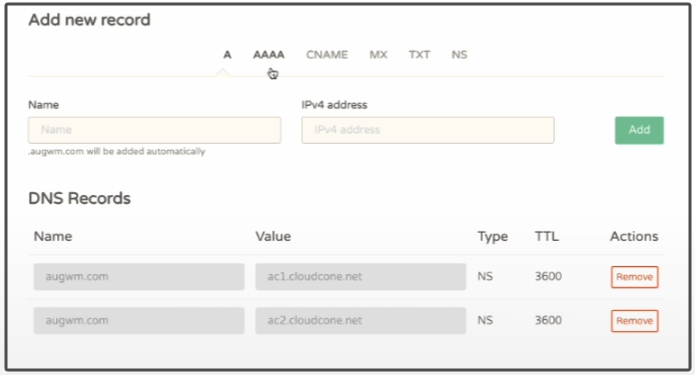
现在要打开我第一期教大家部署的独立站服务器,就是上一期我让大家一定要保留的宝塔面板访问地址,账号和密码。我们把地址中的IP地址复制下来
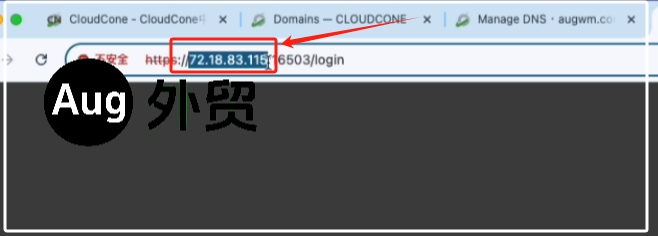
然后再返回到刚才域名的DNS管理处,在第一条a记录在name处填写@,在第二个IPV4框中粘贴刚才的IP地址。之后点击右侧的添加ADD。然后设置第二条DNS地址,我们输入www,IPV4处还是粘贴刚才的IP地址。最后添加域名的设置已经完成了。
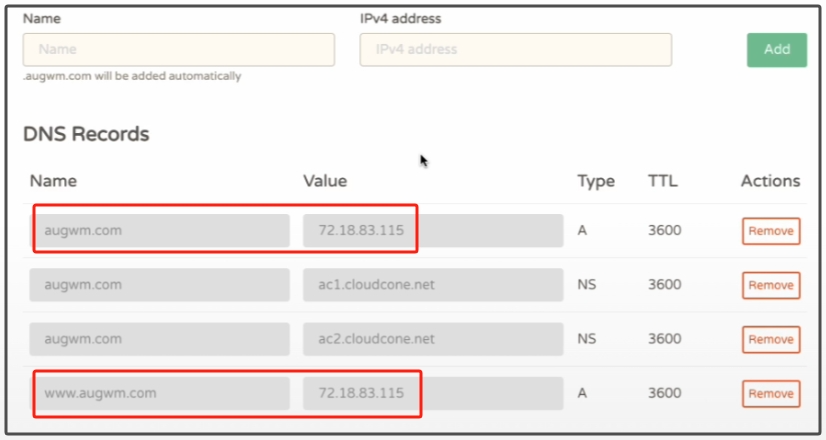
现在,我们可以到网站服务器进行操作了。这里需要注意点,有的地区因为网络延迟,设置完成以后。网站服务器那边无法使用的情况。这个情况我们可以等待1到2小时,最迟不会超过24小时。
现在来到我们的独立站服务器界面,输入上次的账号密码进行登录,OK我们登录进来了。
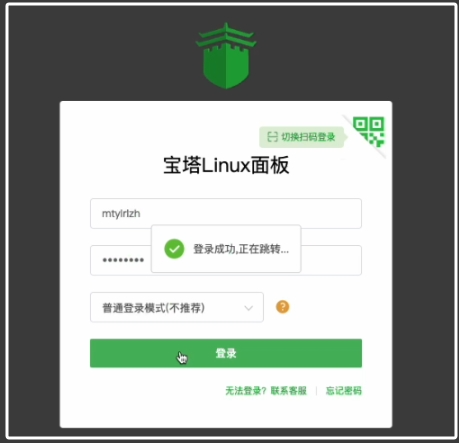
我们点击左侧的网站,点击添加站点
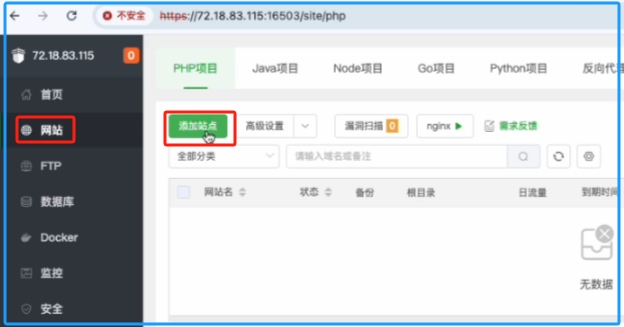
输入我们刚刚注册的域名地址 www.augwm.com 然后按回车换行,再输入augwm.com 这里就算是绑定2个域名完成了。在下面的数据库我们选择MySQL,其他默认即可,最后点击确定,即创建了一个网站。
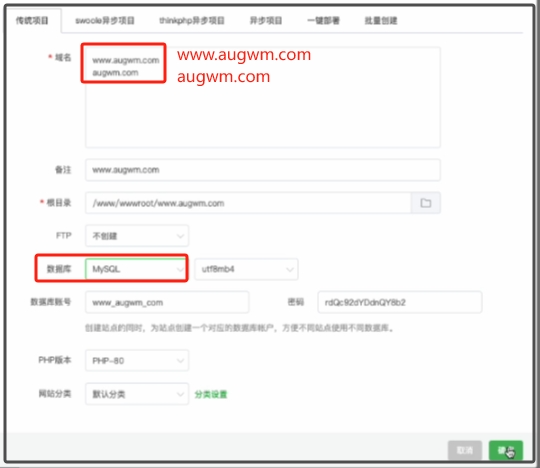
现在我们点击这个网址根目录,进入管理网站文件,全选这里的默认文件,然后删除这些文件。
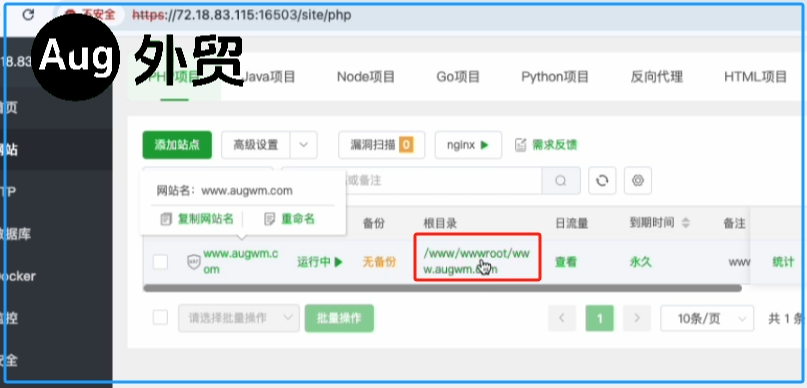
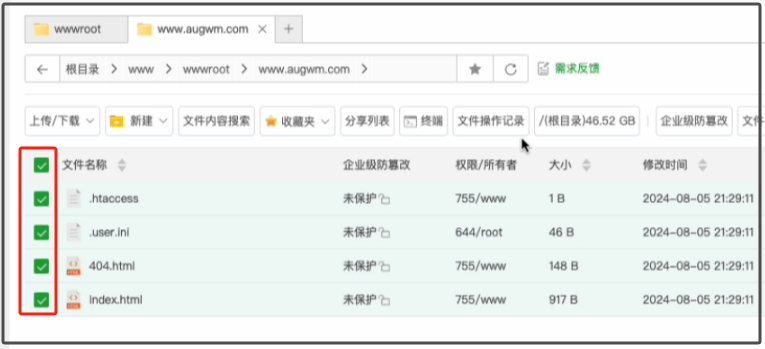
我们就需要安装独立站程序了,也就是常用的WordPress,我们在浏览器搜索WordPress中文,我们点进去第一个,点击右上角的获取WordPress,再在新的页面点击左侧的下载即可。
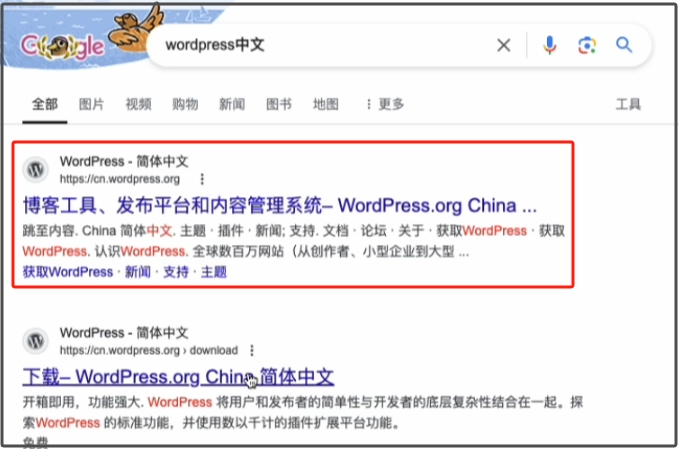
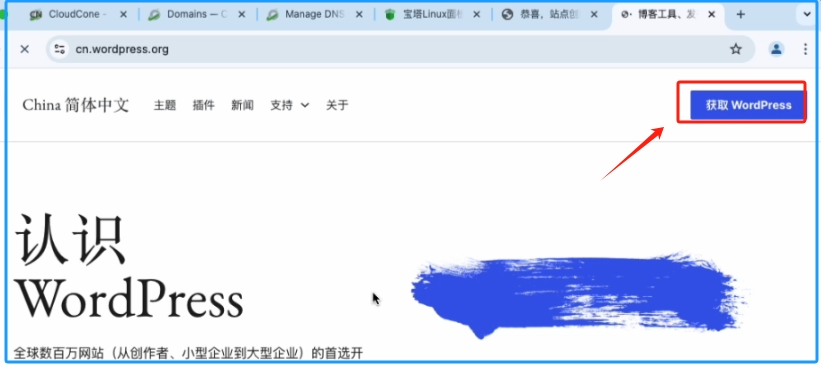
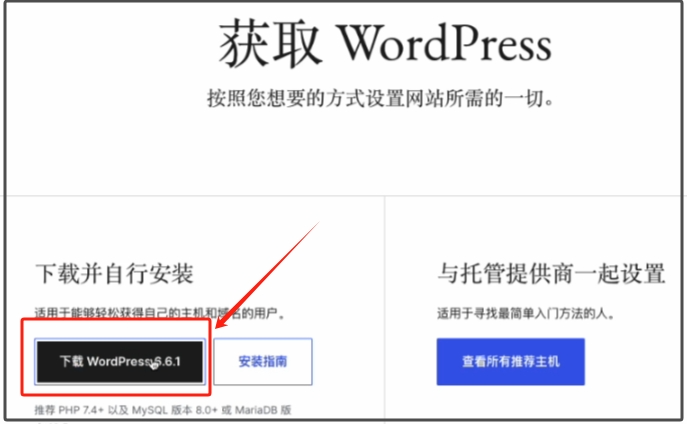
返回到网站服务器的宝塔界面,点击上传或下载,再点击上传文件,找到刚才下载的wordpress安装压缩包,最后点击开始上传。
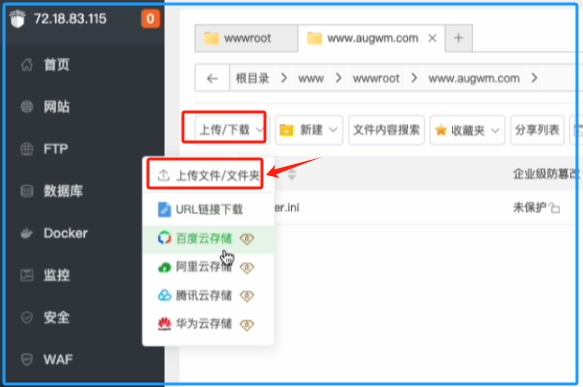
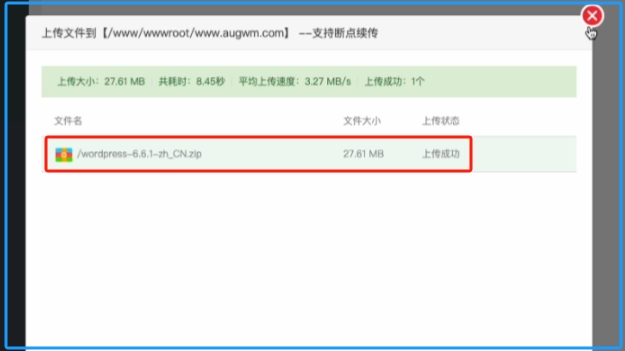
上传完成以后,选择文件,点击右键找到“解压”,解压这个WordPress安装压缩包。
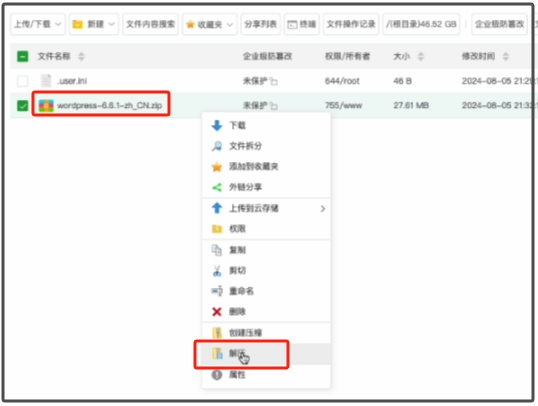
之后点进去WordPress文件夹,全选所有文件,点击剪切,点击返回到上一个目录,再点击粘贴。然后将刚刚的空WordPress文件夹删除。
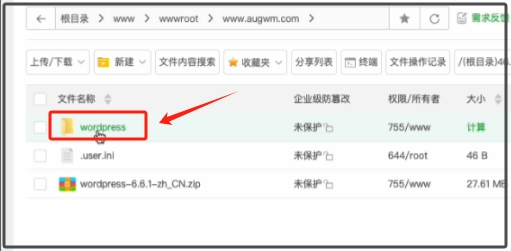
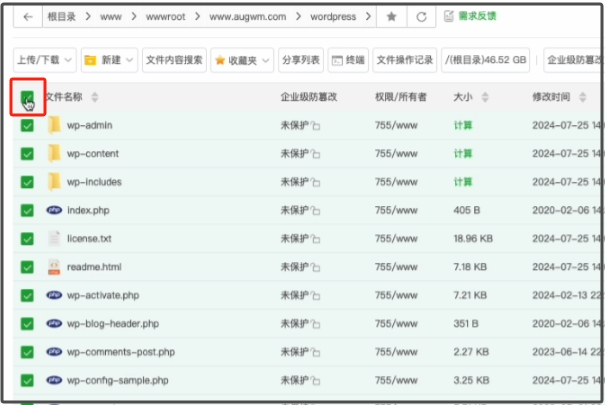
注意,是将Wordpress里边的那些文件,如上图。剪切、粘贴到下图的目录。 【根目录>www>wwwroot>www.augwm.com 】,一切不要见剪切错了。如果是你自己注册的域名,那就是 【根目录>www>wwwroot>你的域名 】。
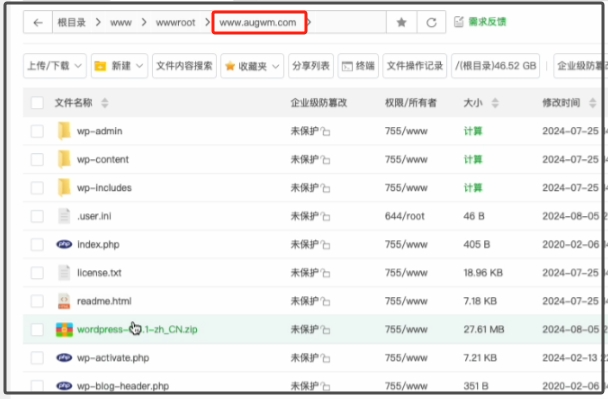
之后,我们打开新的浏览器窗口,去访问你的域名。我这里域名依然是输入 augwm.com (输入www.augwm.com也是可以的,我们之前A记录设置了两条,那就是为了让这2个不同的书写方式都可以正常访问网站)
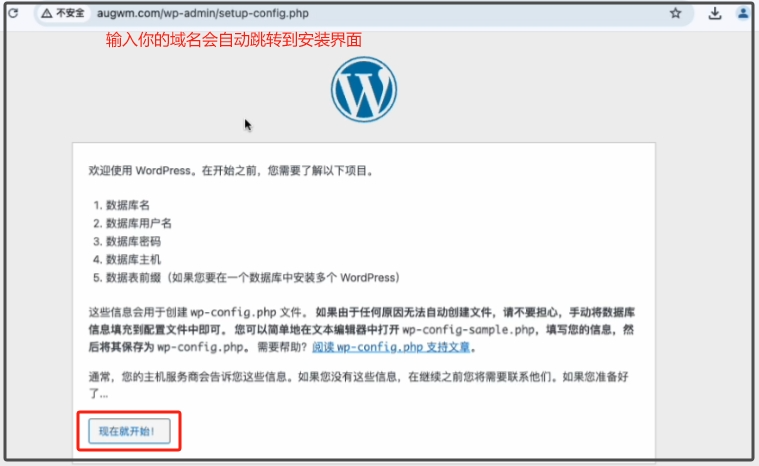
我们直接点击“现在就开始!”进行Wordpress的安装调试,点击以后进入下图,我们输入数据库名、用户名、密码,这3个数值我们可以在宝塔面板的“数据库”标签页处看到。如下图2
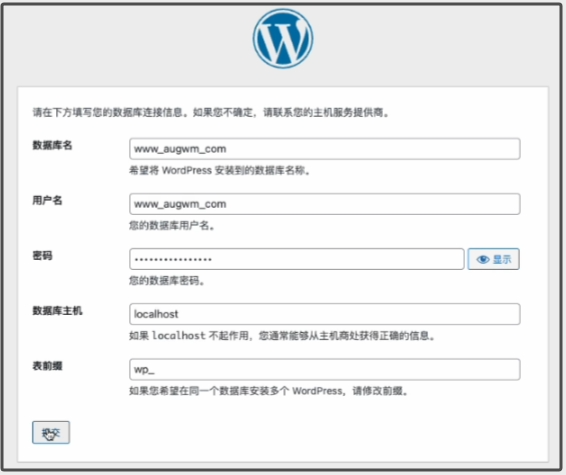
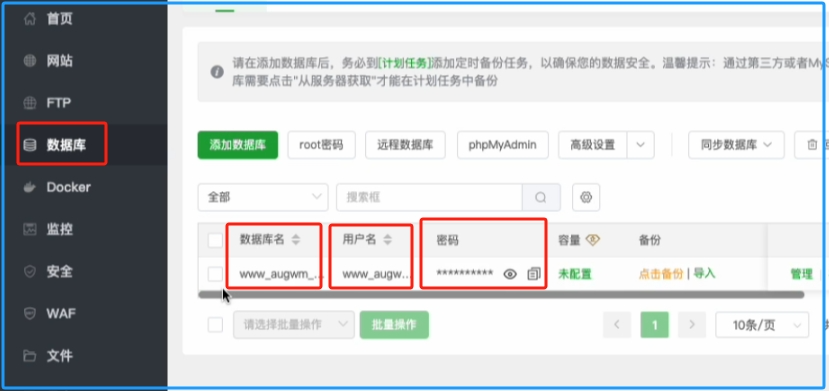
输入上述3个数值,剩下2个位置不需要动默认即可。之后点击“提交”,现在就是设置wordpress网站的用户信息了,我继续点击“运行安装程序”。
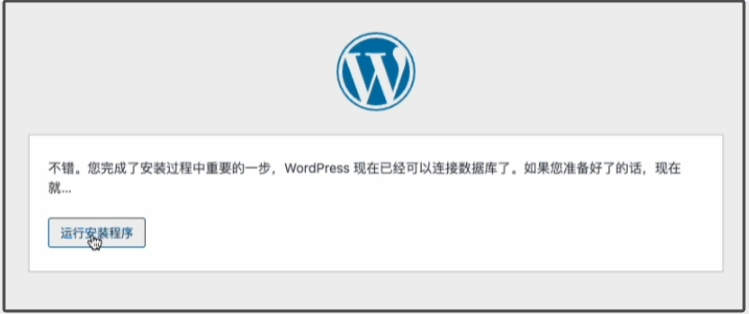
之后按照下图,输入要填写的内容即可。站点标题后续是可以修改的;用户名就是你网站管理员名字,自行设置;密码可以默认也可以自己想一个填进去;电子邮箱地址输入自己常用的邮箱;最后点击“安装WordPress”。
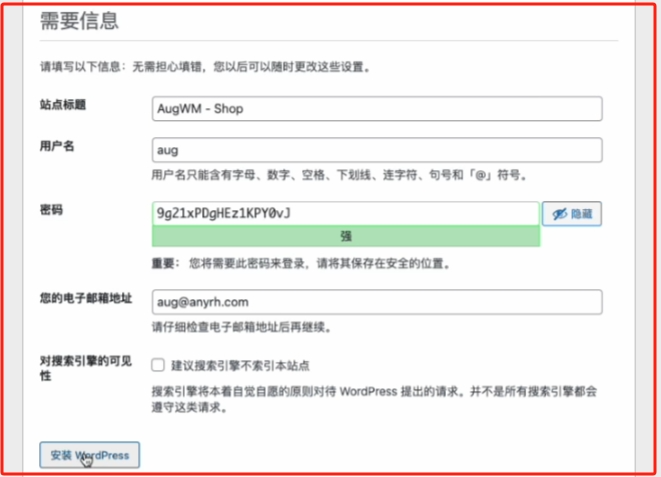
等待片刻就会提示安装完成,之后你再去输入你的域名访问,就像下图这样,外贸独立站的基本壳子已经起来了。
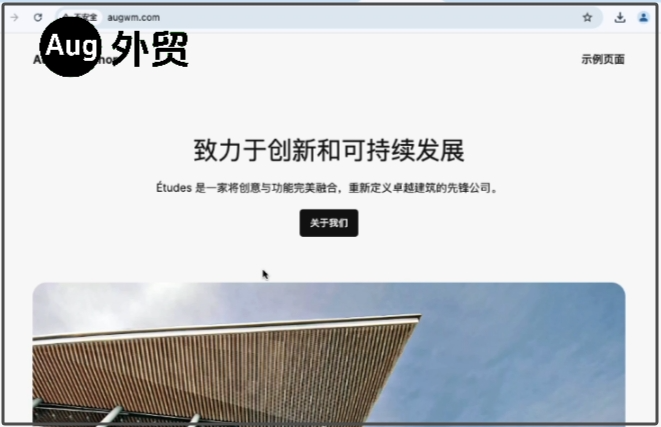
下一期,我会教大家熟悉WordPress后台操作,以及更换你喜欢的主题界面。
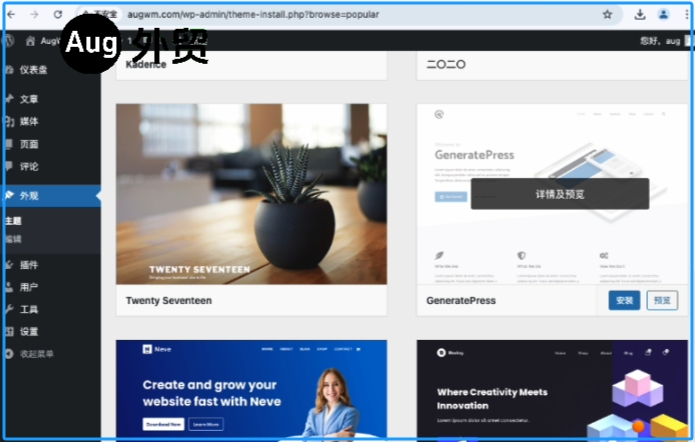
今天的教程就到这里了!如果大家对其中的某些操作有疑问,可以通过评论区问我,我会一一回复大家的。如果喜欢我的作品,欢迎在小红书搜索Aug外贸关注我,为你带来更多外贸知识!

最后于 2024-9-1
被苍老实编辑
,原因: